Werbung
Als ein Werkzeug für das Projektmanagement Verwendung von Microsoft OneNote für das ProjektmanagementOneNote ist das ideale Tool für die Zusammenarbeit bei der Verwaltung einfacher Projekte in kleinen Teams. Und es ist völlig kostenlos. Sehen Sie, wie OneNote Ihre Projekte unterstützen kann! Weiterlesen Microsoft OneNote bietet viele nützliche Funktionen. Eine dieser Funktionen ist die Verfügbarkeit von Vorlagen. Von der Projektübersicht über Besprechungsnotizen bis hin zu Aufgabenlisten hat OneNote definitiv alles für Sie.
Wenn Sie nicht genau wissen, wie Vorlagen in Ihrem Projekt nützlich sein können oder was Sie damit tun können, finden Sie hier einige Tipps und Tricks.
Zugriff auf integrierte Vorlagen
OneNote verfügt über praktische Vorlagen zum Verwalten von Projekten, die direkt integriert sind. Abhängig von Ihrer OneNote-Version können Sie auf unterschiedliche Weise auf diese Vorlagen zugreifen.
Wählen Sie in OneNote 2016 die Option aus Einfügen von der oberen Navigation und dann klicken
Seitenvorlagen. Sie sehen dann eine Liste der zuletzt verwendeten Vorlagen und eine Option zum Öffnen aller Vorlagen durch Auswahl Seitenvorlagen in der Dropdown-Liste.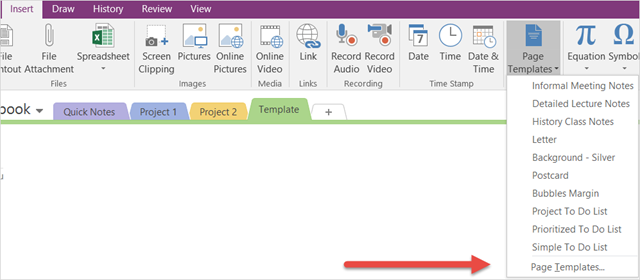
Bei älteren Versionen von OneNote können Sie zu den Vorlagen navigieren, indem Sie Ihrem Notizbuch eine neue Registerkarte hinzufügen. Sie werden dann sehen Neue Seite Auf der rechten Seite und wenn Sie auf den Pfeil klicken, sehen Sie ein Dropdown-Menü, in dem Sie auswählen können Seitenvorlagen.

In beiden Fällen werden Ihnen Vorlagen angezeigt, die nach akademischen, leeren, geschäftlichen, dekorativen und Planern kategorisiert sind.
Projektmanagement-Vorlagen in OneNote
1. Projektübersichtsvorlage
Für das Projektmanagement hat die Kategorie Business eine schöne Projektübersicht Vorlage. Wählen Sie es einfach aus und es wird direkt in Ihr Notizbuch eingeblendet. Die Vorlage enthält zunächst hilfreiche Elemente, die natürlich an Ihre Projektanforderungen angepasst werden können. Benutze diese kostenlose Projektmanagement-Vorlagen für Ideen zum Anpassen Ihrer Vorlage.
Ihre grundlegenden Unternehmens- und Projektinformationen werden bequem oben platziert. Anschließend werden eine Beschreibung, Projektziele, Ressourcen, Verfahren, Zeitpläne und andere Elemente in leicht lesbaren Listen mit Aufzählungszeichen angezeigt. Um Ihre eigenen Elemente einzugeben, löschen Sie einfach den Beispieltext und ersetzen Sie ihn durch Ihren eigenen.
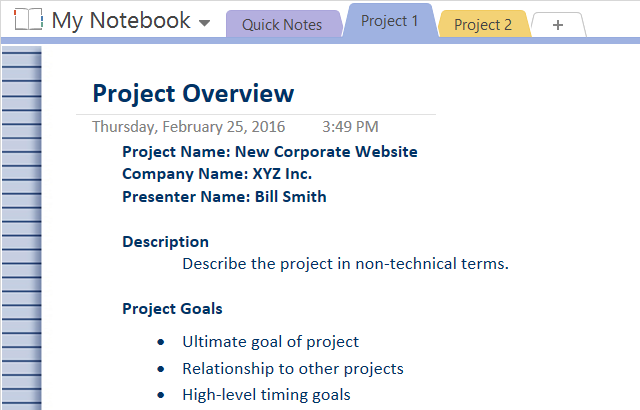
Das Projektübersicht Vorlage ist nützlich für eine gut organisierte Übersicht aller Projektteile. Dies kann Ihnen als Projektmanager nicht nur helfen, Elemente auf einen Blick zu sehen, sondern kann auch ein wunderbares Dokument für andere sein. Sie können es mit Mitgliedern des Projektteams, Ihrem Vorgesetzten oder den Führungskräften teilen.
Jeder hat eine gute Vorstellung davon, was ihn erwartet, und es kann regelmäßig aktualisiert werden, um Zeitplananpassungen und Zeitplanänderungen vorzunehmen.
2. Vorlagen für Besprechungsnotizen
In der Kategorie "Unternehmen" finden Sie auch mehrere Vorlagen für Besprechungsnotizen, für die Sie sich perfekt eignen Notizen während des Meetings machen 12 Tipps für bessere Notizen mit Microsoft OneNoteDiese 12 Tipps zeigen Ihnen, wie Sie in MIcrosoft OneNote bessere Notizen machen können. Beim digitalen Notieren geht es heute sowohl um Geschicklichkeit als auch um das Werkzeug. Weiterlesen , später als Referenz verwenden und als Follow-up mit anderen teilen. Von dem Einfache Besprechungsnotizen Vorlagen zum Formelle Besprechungsnotizen Vorlage, jede ist etwas anders mit unterschiedlichen Informationen formatiert.
Für etwas extrem Grundlegendes und Nützliches für schnelle Besprechungen gibt es zwei Einfache Besprechungsnotizen Vorlagen zur Auswahl. Sie geben einfach den Titel der Besprechung ein und wechseln dann zu Tagesordnung, Teilnehmern und Aktionselementen.
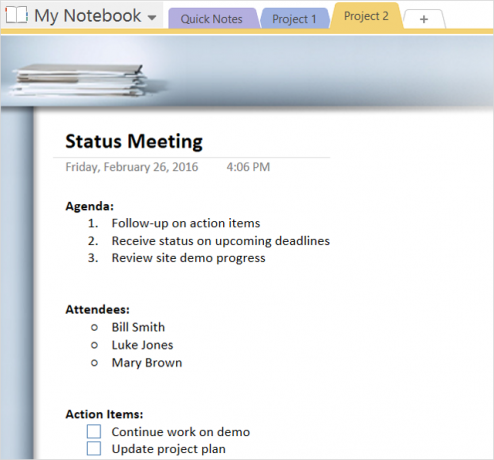
Wenn es an der Zeit ist, das Führungsteam über das Projekt auf dem Laufenden zu halten, bevorzugen Sie möglicherweise das Formelle Besprechungsnotizen Vorlage für ein offizielleres Layout und zusätzliche Elemente. Diese umfasst nicht nur Ihre Agenda und Teilnehmer, sondern auch Genehmigungen, offene Fragen, Neugeschäft und eine Agenda für ein Folgetreffen.
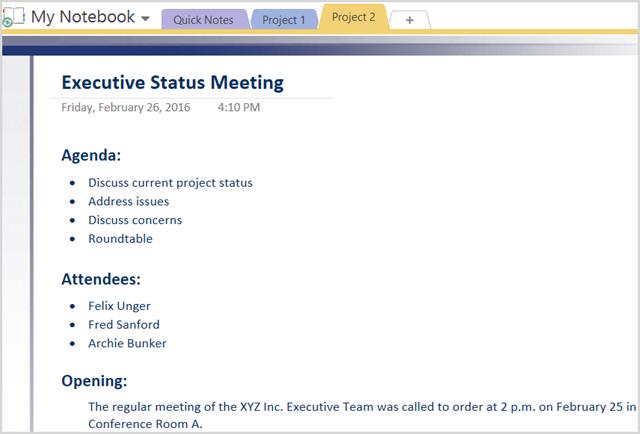
Abhängig von der Art der Besprechung, die Sie organisieren oder nur besuchen, hält jede dieser Vorlagen Ihre Notizen gut organisiert und erleichtert das Nachverfolgen. Wenn Sie der Organisator sind, stellen Sie sicher, dass alle auf derselben Seite sind, indem Sie die Agenda im Voraus festlegen und mit den Teilnehmern teilen. Außerdem können die anderen Teilnehmer diese verwenden, um mach dir ihre eigenen Notizen 5 Gründe, warum Sie sich mit OneNote Anywhere Notizen machen solltenWenige Dinge sind so wichtig wie die Fähigkeit, gute Notizen zu machen, insbesondere für Studenten. OneNote eignet sich perfekt für Notizen zu Kursarbeiten. Wir denken, Sie werden feststellen, dass es sich auch hervorragend für die Organisation anderer Informationen eignet. Weiterlesen .
3. Aufgabenlistenvorlagen
Zum Auflisten von Aufgaben 6 Tipps zur Verwendung von OneNote als AufgabenlisteMachen Sie das Beste aus Ihrer OneNote-Aufgabenliste? Wenden Sie unsere Tipps für bessere OneNote-Checklisten an. Weiterlesen OneNote bietet drei Arten von Aufgabenlisten, die das Priorisieren und Organisieren von Elementen vereinfachen. Diese sind in der Kategorie Planer der Seitenvorlagen enthalten. Das Einfach zu erledigende Liste Die Vorlage ist einfach, da Kontrollkästchen aktiviert sind und Sie Ihre Artikel eingeben können.
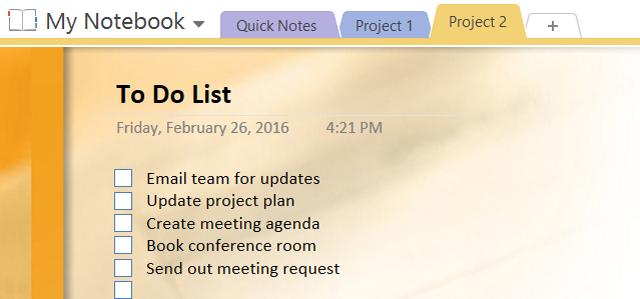
Das Priorisierte Aufgabenliste Die Vorlage geht noch einen Schritt weiter, indem Sie Aufgaben mit hoher, mittlerer oder niedriger Priorität eingeben und organisieren können. Dies ist sehr praktisch und hat auch die Kontrollkästchen, die nur auf Ihre Aufgabeneinträge warten.
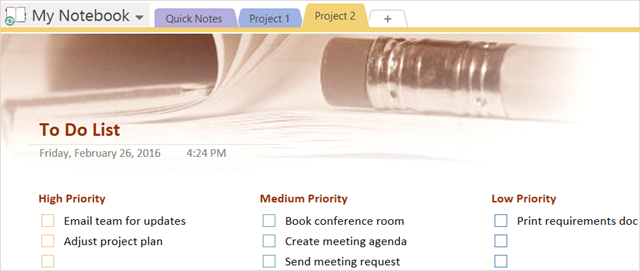
Das Projekt-To-Do-Liste Die Vorlage ist je nach Projekt unterschiedlich formatiert. Diese Vorlage enthält einen praktischen Abschnitt mit Notizen neben den einzelnen Projektaufgaben. Das Besondere an dieser Vorlage ist, dass Sie sie beim Öffnen zwar nach Projekten organisiert, aber jederzeit so ändern können, dass sie nach Ressource oder Datum sortiert ist. Dies gibt Ihnen die Flexibilität, es so zu organisieren, dass es Ihren Anforderungen am besten entspricht.
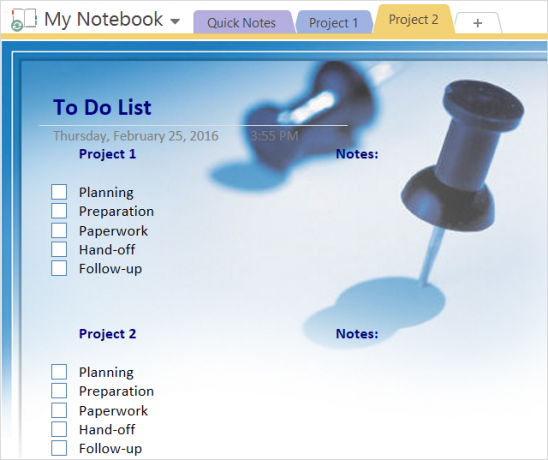
EIN richtig organisiert Verwendung von OneNote-Vorlagen: Alles, was Sie wissen müssenOneNote-Vorlagen sind für eine echte Produktivität unerlässlich. Hier finden Sie alles, was Sie wissen müssen, um Ihre eigenen OneNote-Vorlagen zu bearbeiten und zu erstellen. Weiterlesen Eine priorisierte Aufgabenliste ist für jedes große oder kleine Projekt wichtig. Diese Vorlagen können Ihnen dabei helfen, einen super Start zu erzielen.
Externe Vorlagen
Try2Stop. Wir haben ein Projektmanagement-Notizbuch das umfasst drei Abschnitte. Die Projektübersicht ähnelt der in OneNote integrierten. Die Projektstatus-Besprechungsseite enthält einige andere Elemente als die in OneNote enthaltenen Vorlagen für Besprechungsnotizen. Schließlich kann die Projektstundenliste sehr hilfreich sein, um die Stunden zu skizzieren, die für jede Aufgabe aufgewendet werden müssen.
In der Liste der Projektstunden finden Sie eine Basistabelle, in der Sie den Projektnamen sowie Datum, Beschreibung und Anzahl der Stunden eingeben können. Dies ist eine praktische Vorlage, wenn für das Projekt, an dem Sie arbeiten, eine saubere Trennung der Stunden erforderlich ist.
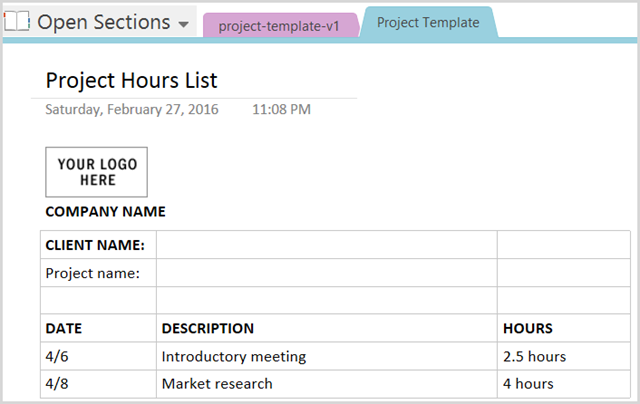
OneNoteGem.com ist eine weitere Ressource für OneNote-Vorlagenmit einigen Optionen zur Unterstützung des Projektmanagements. Sie haben ein paar Vorlagen für den täglichen Arbeitsplan und kombinieren Notizen und Vorlagen für Aufgabenlisten. Die Tagesplanvorlage kann praktisch sein, um Ihren Tag auf einen Blick zu sehen. Für Besprechungen und sogar Zeit mit Ihrem Projektteam, der Projektplanung und anderen Dingen ist dies ein praktisches Werkzeug.
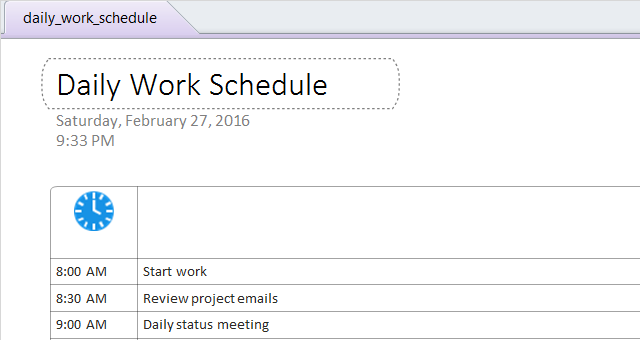
Das Finden von Vorlagen für OneNote ist nicht mehr so einfach wie früher. Viele Websites leiten Sie an die Microsoft Office-Vorlagenwebsite, die derzeit leider keine Optionen für OneNote bietet. Wenn Sie mit diesen integrierten Vorlagen jedoch nicht zufrieden sind, stehen diese anderen Optionen zur Verfügung. Beachten Sie, dass abhängig von Ihrer OneNote-Version im Vergleich zu der von Ihnen heruntergeladenen Vorlage einige Funktionen möglicherweise nicht verfügbar sind.
Für mehr toll Websites zum Herunterladen von OneNote-Vorlagen Die 6 besten Websites zum Herunterladen von Microsoft OneNote-VorlagenMithilfe einer Microsoft OneNote-Vorlage können Sie Ihr Leben organisieren. Holen Sie sich diese vorgefertigten OneNote-Vorlagen von diesen Websites. Weiterlesen Schauen Sie sich diese hilfreiche Liste an.
Hilfreiche Tipps
1. Elemente neu anordnen
Eine großartige Funktion, die für alle Optionen verfügbar ist, ist, dass Sie Elemente einfach neu anordnen können. Bewegen Sie einfach die Maus über das Objekt, das Sie verschieben möchten, und Sie sehen den vierköpfigen Pfeil. Ziehen Sie es dann einfach an die neue Position. Dies funktioniert sowohl für Blockelemente, die für das Layout verwendet werden, als auch für einzelne Elemente wie Aufgaben und Listenelemente.
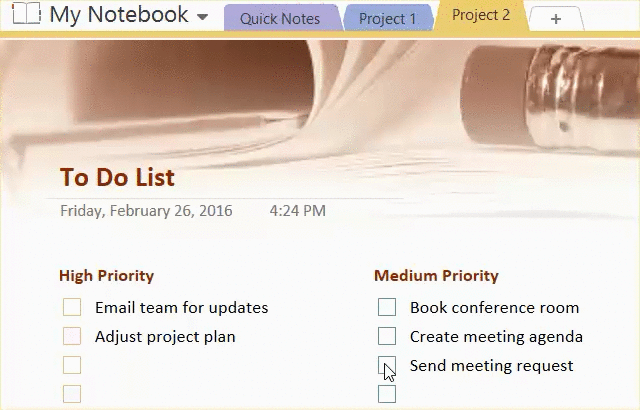
2. Ändern der Größe von Blöcken
Die Blöcke, die zum Organisieren des Layouts verwendet werden, können nicht nur verschoben, sondern auch in der Größe geändert werden, damit Sie die Vorlagen optimal nutzen können. Wählen Sie einfach den Block aus und in der oberen rechten Ecke sehen Sie winzige Pfeile. Tippen Sie einfach auf und ziehen Sie nach rechts oder links, um die Größe zu ändern.
3. Grundlegende Formatierung
Um die Schriftgröße oder -farbe für den gesamten Text schnell zu ändern, fahren Sie einfach mit der Maus über den Hauptabschnitt, bis Sie diesen vierköpfigen Pfeil sehen, und klicken Sie, um ihn auszuwählen. Sie können dann entweder klicken Zuhause in der oberen Navigation oder klicken Sie mit der rechten Maustaste, um Ihre Anpassungen vorzunehmen. Dies ist auch eine einfache Möglichkeit, Ihren Artikeln Kontrollkästchen oder Sterne hinzuzufügen oder sogar den Stil zu ändern.
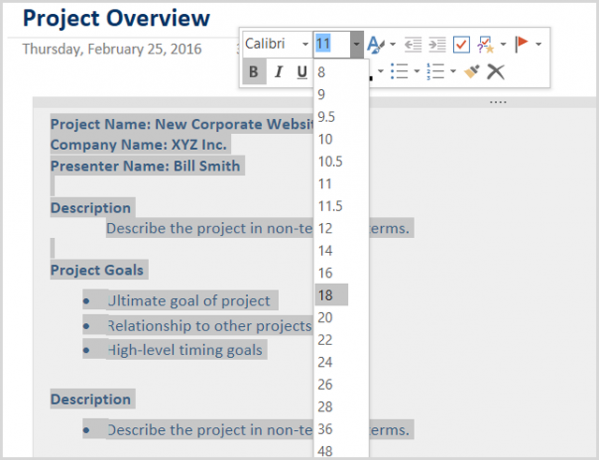
4. Benutzerdefinierte Vorlagen speichern
Wenn Sie mit einer dieser integrierten Vorlagen begonnen haben, viele Änderungen daran vorgenommen haben und sie auch in Zukunft weiter verwenden möchten, können Sie sie problemlos speichern. Möglicherweise haben Sie Ihr Firmenlogo hinzugefügt, die Größe der Blöcke geändert und den Text neu formatiert, damit er genau Ihren Wünschen entspricht. Lass diese harte Arbeit nicht zu Ende gehen. Speichern Sie es als Vorlage für die zukünftige Verwendung.
Um Ihre neue Vorlage zu speichern, wählen Sie Aussicht von oben Navigation und dann Papier größe. Dadurch wird das Papierformat geöffnet. Klicken Sie unten in diesem Bereich auf Aktuelle Seite als Vorlage speichern. Geben Sie Ihrer Vorlage dann einen Namen und wählen Sie im aktuellen Abschnitt aus, ob es Ihre Standardseitenvorlage sein soll oder nicht.
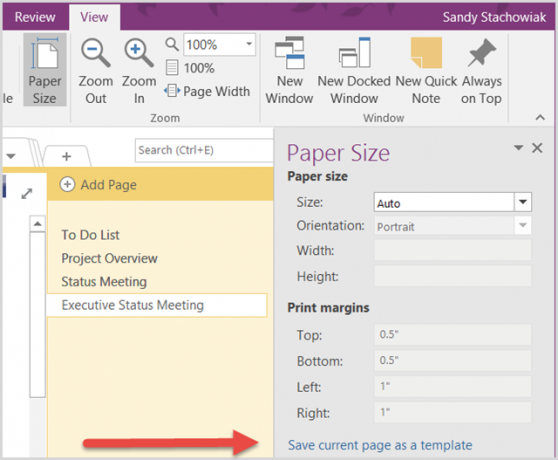
Wenn Sie Ihre gespeicherte Vorlage verwenden möchten, führen Sie abhängig von Ihrer OneNote-Version die gleichen Schritte wie oben aus, um auf die integrierten Vorlagen zuzugreifen. Sie sollten dann eine zusätzliche Kategorie namens sehen Meine Vorlagen. Wählen Sie den Pfeil daneben aus und wählen Sie den Pfeil aus, den Sie verwenden möchten.
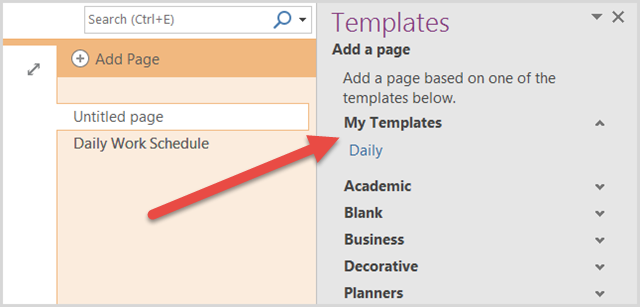
Wie verwenden Sie OneNote für Ihre Projekte?
Vorlagen sind nur eine von vielen unterbewerteten OneNote-Funktionen 7 wenig bekannte OneNote-Funktionen, die Sie lieben werdenOneNote ist 100% kostenlos und voller erweiterter Funktionen. Schauen wir uns einige an, die Sie vielleicht verpasst haben. Wenn Sie OneNote noch nicht verwenden, können Sie diese überzeugen. Weiterlesen . Welche OneNote-Vorlagen sind für Sie als Projektmanager am nützlichsten? Ohne welche andere Funktion könnten Sie nicht leben? Bitte teilen Sie Ihre Gedanken und Vorschläge in den Kommentaren unten!
Bildnachweis:Geschäftsmann denkt von alphaspirit über Shutterstock
Mit ihrem BS in Informationstechnologie arbeitete Sandy viele Jahre in der IT-Branche als Projektmanagerin, Abteilungsleiterin und PMO-Leiterin. Sie entschied sich dann, ihrem Traum zu folgen und schreibt nun ganztägig über Technologie.